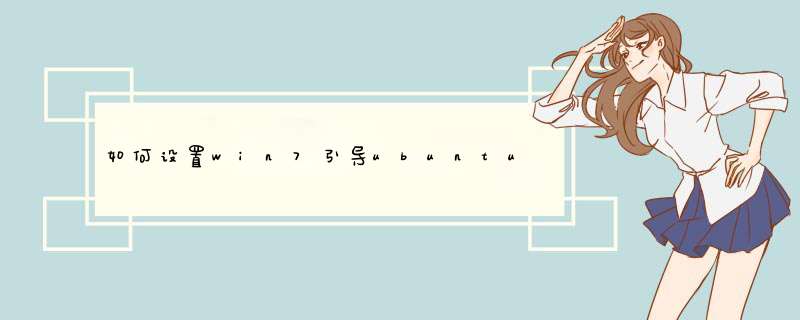
开始菜单——右键点击我的电脑——管理——存储——磁盘管理(本地) 比如你的D盘有60GB空闲,你希望用40GB来装Ubuntu 那么单击D盘,右键选择“压缩卷” 然后在d出的窗口里的“输入压缩空间量”输入40000,然后一直下一步直到结束。
或者直接删除一个分区备用。
2
刻录Ubuntu镜像到你的U盘或者光碟,可以用ultraISO(软碟通)刻录进U盘,具体可以参考我写的教程U盘安装XX。光碟刻录win7自带的就行。嫌麻烦也可以使用wubi安装。
3
重启电脑,和安装windows一样,调整成光驱启动或者USB设备启动,插入你的U盘或者光碟正常情况出现以下的图。
4
然后选择语言,不用想直接选择“简体中文”
选择安装Ubuntu。
PS:试用Unbuntu,是类似PE系统的东西,可以查看电脑硬盘里的文件,不邪恶的话,如果你的电脑系统崩溃了,它可以让你取出硬盘里的文件;邪恶点的话,用来偷盗的同事电脑里的任何东东,即使他设置了windows的密码也无济于事(别跨省追捕)所以最安全的方法是设置bios开机密码
又是选择中文,然后下一步如下图:请勾选最后个选项。继续
这一步很重要了,某些盆友抹盘就是选了第一个吧?请选择第三个“其他选项”
在打开的磁盘管理里我们看到之前压缩的空间,前边有“空闲”二字,我们要做的就是:在这个空闲的空间里给Ubuntu划分分区,我习惯上是这么划分的:引导分区“/boot”200M足够了,系统分区“/”装系统和软件20GB够用了,交换分区“swap”类似windows的虚拟内存,一般不大于物理内存就行。个人文件分区“/home”你想多大就多大,类似windows的“我的文档”
点选“空闲“的分区,选择下边的”添加“
d出窗口如下,上边填写分区空间大小,下边填写要挂载的分区,然后确定。”/“分区,”/home“分区都是这样子创建,而swap分区要在”用于“那里选择”交换分区“
首先在上边看你创建的”/boot“分区的编号是什么,比如我的是sda2(你的可能不是sda2,可能是sda3,sda5等等,取决于你的/boot分区编号),那么在下边的”安装启动引导区的设备“下拉选项框选择”sda6“,如果这步忽略了,你就用了Ubuntu系统来引导Windows了。
其余的步骤就是Unbuntu系统的常规安装了,请参考我的其他有关Unbuntu的经验。
Unbuntu安装完毕,重启时你会发现直接进入你的Windows系统,因为我们把它的引导搞到/boot分区了。我们要用EasyBCD 来给它创建启动时候的选择系统是Windows还是Ubuntu.这个很简单。
打开easyBCD,选择add
new entry, 选择linux/BSD,
name这一行随便填写,只是系统名词,写Ubuntu吧,Device这一行选择刚刚我们创建的200MB的那个”/boot“分区,前边有linux标记的。如下图
PS:EasyBCD很强大,不懂的别乱搞,搞坏MBR别怪我。
步骤阅读
做完这些重启系统,选择Ubuntu,正常的应该都能进入Ubuntu系统了。That's all.
安装了双系统win7+ubuntu后直接默认进入ubuntu的启动项;改回windows的启动项方法:一、Ubuntu采用grub引导,首先要将grub引导去掉,重建windowsmbr引导,下载MbrFix.exe。并将放到C盘根目录(其他目录也可),进入cmd模式,输入cd\(即转到mbrfix所在目录),运行命令MBRFix/drive0fixmbr/yes,重启就没有了grub启动项,直接进入WIN7。
注:使用MBRFIX时,显示“function failed.error 5:拒绝访问”输入命令:MbrFix /drive 0 fixmbr /yes 然后按回车键,如果出现“Function failed.Error 5.拒绝访问”,就进入C盘,找到MbrFix.exe,右击“属性”,出现属性对话框,切换到“兼容性”选项卡,将“以管理员身份运行此程序”勾起来。然后重新输入MbrFix /drive 0 fixmbr /yes按回车键。
二、在win7下安装easybcd2.0(用的是2.0不知道有没有更新的版本),新建ubuntu启动项,具体如下:
1、打开软件。
2、选择addnewentry项,再选择Linux/bsd标签,type项选为grub2,name可自定义。然后点addentry。
Ubuntu启动项添加完毕,再重启时win7启动项会先出现。
欢迎分享,转载请注明来源:内存溢出

 微信扫一扫
微信扫一扫
 支付宝扫一扫
支付宝扫一扫
评论列表(0条)